Konto Gmail jest w rzeczywistości kontem Google, ponieważ użytkownicy otrzymują swoje adresy e-mail Gmaila po założeniu kont Google.
Dlatego użytkownicy nie mogą zalogować się do Google, jeśli nie mogą zalogować się do Gmaila za pośrednictwem strony logowania tej usługi.
Przeglądarki niektórych użytkowników mogą również wyświetlać komunikaty o błędach, gdy próbują zalogować się do Gmaila. Oto kilka potencjalnych poprawek dla kont Gmail, które się nie logują.
Dlaczego nie mogę zalogować się na swoje konto Gmail i jak to naprawić?
1. Wypróbuj inną przeglądarkę
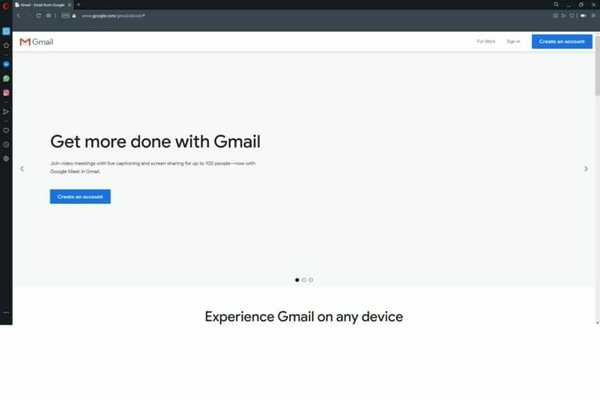
Jeśli nadal masz ten problem, spróbuj otworzyć Gmaila w innej przeglądarce. Zdecydowanie zalecamy Operę, która jest dużo bezpieczniejsza i mniej podatna na wszelkie możliwe błędy.
Jest to ogólnie lepsza przeglądarka, która zapewnia ochronę przed śledzeniem. Ponadto istnieje wbudowany bloker reklam, który usuwa wszelkie elementy rozpraszające uwagę.
Główną zaletą w stosunku do wielu innych przeglądarek jest wbudowana darmowa sieć VPN zapewniająca dodatkowe bezpieczeństwo i pełną ochronę prywatności.
Dla nieświadomych wirtualna sieć prywatna przekierowuje cały ruch internetowy przez inne bezpieczne serwery na całym świecie, ukrywając Twoją tożsamość w Internecie, a nawet przed usługodawcą internetowym.
Wypróbuj Operę i jej fajny interfejs użytkownika za darmo, aby się przekonać.
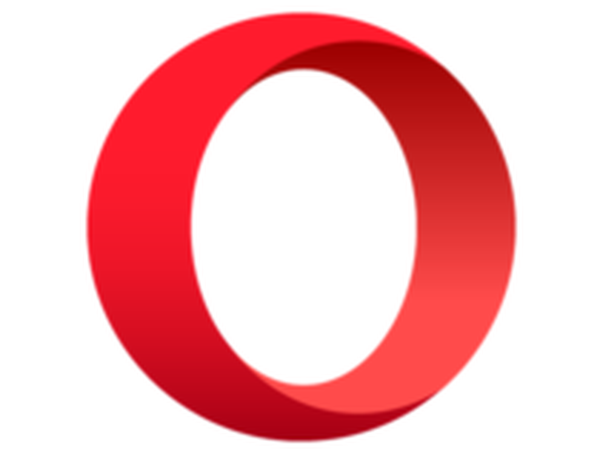
Opera
Uniknij ewentualnych błędów, przełączając przeglądarkę na Operę. Jest szybki, wolny od reklam i chroni Twoją prywatność dzięki bezpłatnej, wbudowanej sieci VPN. Dostać za darmo Odwiedź stronę2. Przełącz się na klienta poczty e-mail innej firmy

Jeśli nadal masz problemy z kontem Gmail, spróbuj użyć innego klienta poczty e-mail. Polecamy Mailbird - zwycięzca najpopularniejszej alternatywy dla poczty 2020.
Jedną z jego najcenniejszych zalet jest fakt, że może bezproblemowo obsługiwać wiele kont e-mail, dzięki czemu będziesz mógł dodać do listy więcej niż Gmail.
Mailbird to w rzeczywistości więcej niż klient poczty e-mail, ponieważ umożliwia także integrację aplikacji, takich jak Kalendarz Google i Twitter.
Jeśli szukasz prywatności, to oprogramowanie profesjonalnie szyfruje przychodzące i wychodzące wiadomości e-mail, a wiadomości są przechowywane tylko na Twoim komputerze.
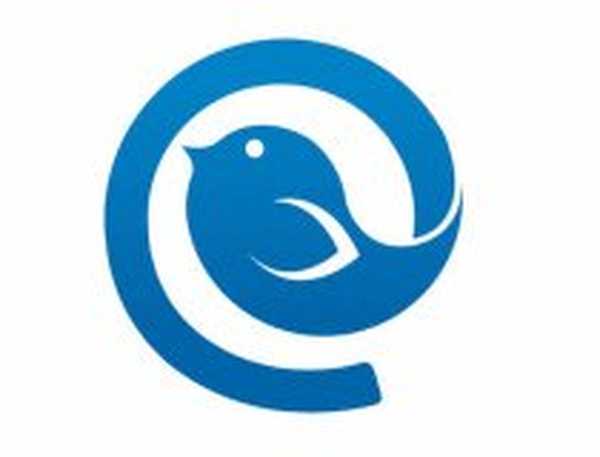
Mailbird
Mailbird to bezpieczny i lekki klient poczty e-mail, który może bezproblemowo zarządzać wieloma kontami. Jest darmowy i łatwy w użyciu! Dostać za darmo Odwiedź stronę3. Czy Gmail nie działa?
Usługa Gmail może nie działać, gdy użytkownicy nie mogą zalogować się do poczty internetowej Google. Aby to sprawdzić, otwórz stronę Panelu stanu G Suite widoczną na migawce bezpośrednio poniżej.
Ta strona zostanie podświetlona, jeśli wystąpi przerwa w działaniu Gmaila. Jeśli usługa Gmail nie działa, poczekaj, aż Google to naprawi.
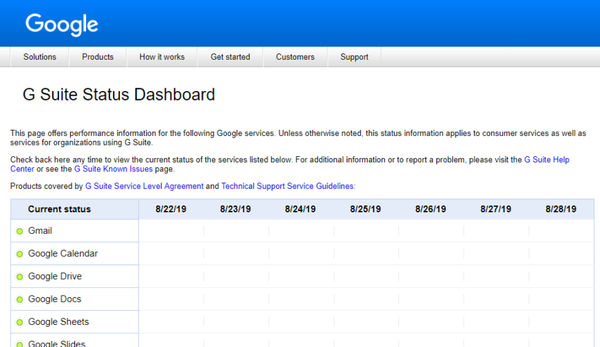
4. Zresetuj dane logowania do Gmaila
- Otwórz stronę odzyskiwania konta Google w przeglądarce.
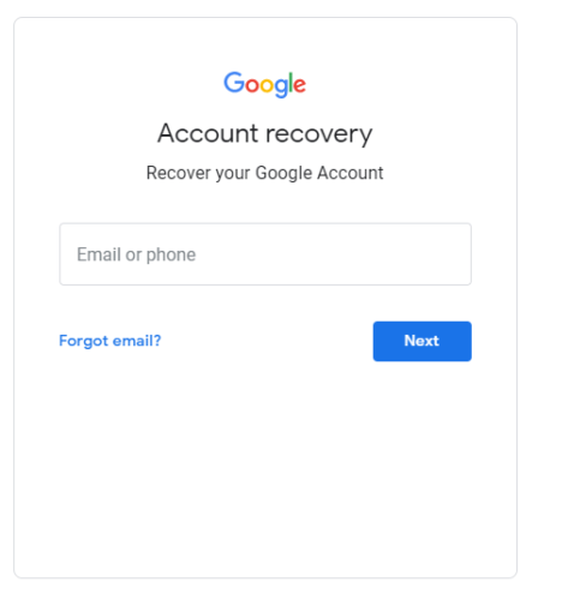
- Wprowadź adres e-mail Gmaila dla konta, na które się nie loguje.
- Alternatywnie użytkownicy mogą kliknąć Zapomniałem adresu e-mail jeśli tego nie pamiętają.
- Użytkownicy mogą wprowadzić numer telefonu powiązany z adresem e-mail lub wprowadzić inny adres e-mail (z alternatywną pocztą internetową) podany podczas zakładania konta Gmail.
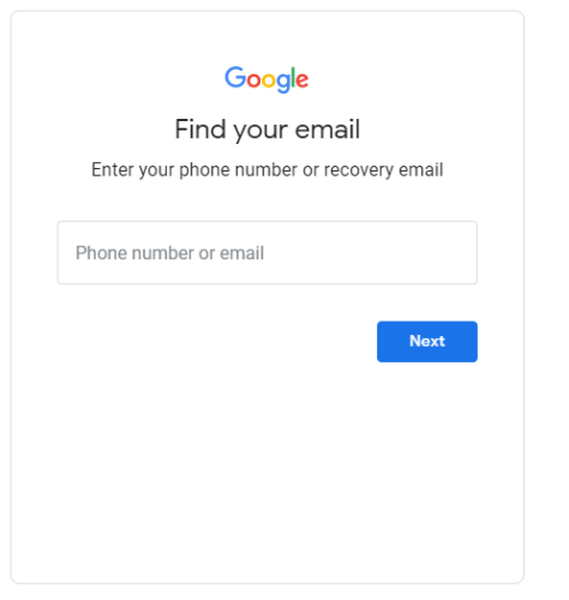
- Wypełnij szczegóły nazwy.
- Kliknij Wysłać aby otrzymać kod weryfikacyjny na alternatywny adres e-mail.
- Otwórz wysłaną wiadomość e-mail zawierającą kod weryfikacyjny.
- Wpisz otrzymany kod weryfikacyjny i kliknij Kolejny przycisk.
- Użytkownicy mogą zresetować hasła do swoich kont Google, klikając Zapomniałeś hasła.
Spróbuj uzyskać dostęp do swojego konta Gmail za pomocą jednego z tych klientów poczty e-mail!
5. Wyczyść dane przeglądarki
- Wyczyść dane przeglądarki w Chrome, naciskając klawisz skrótu Ctrl + Shift + Del tej przeglądarki.
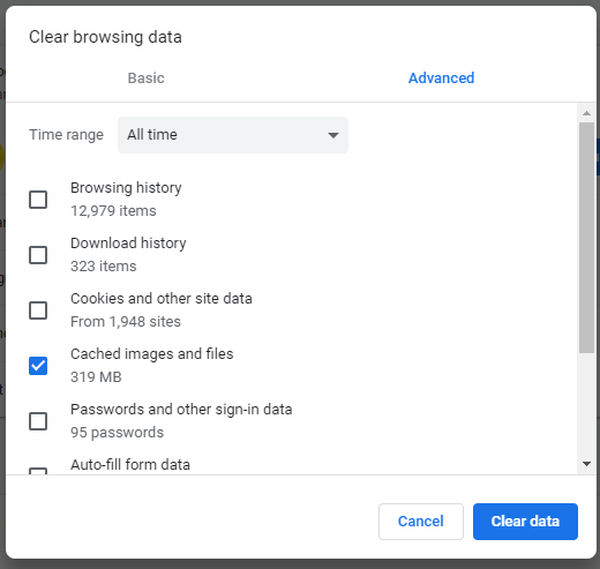
- Kliknij kartę Zaawansowane w oknie Wyczyść dane przeglądania.
- Wybierz Cały czas w menu rozwijanym Zakres czasu.
- Wybierz Obrazy i pliki zapisane w pamięci podręcznej i Pliki cookie i inne dane witryn pola wyboru.
- Kliknij Wyczyść dane przycisk.
6. Zresetuj przeglądarkę
- Kliknij Dostosuj i kontroluj Google Chrome i wybierz Ustawienia.
- Kliknij zaawansowane aby rozwinąć Ustawienia.
- Przewiń w dół do Przywróć ustawienia opcja pokazana bezpośrednio poniżej.
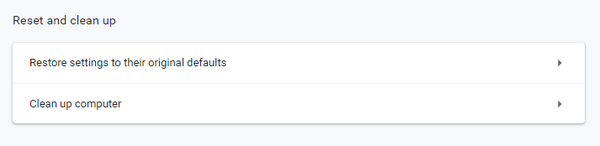
- Kliknij Przywróć ustawienia do ich oryginalnych ustawień domyślnych opcję i naciśnij Resetowanie ustawień przycisk.
7. Sprawdź, czy włączona jest obsługa JavaScript
- JavaScript musi być włączony, aby użytkownicy mogli logować się do Gmaila i korzystać z niego.
- Wpisz następujący wiersz w pasku adresu przeglądarki i naciśnij Return:
chrome: // settings
- wciśnij zaawansowane aby rozwinąć zakładkę Ustawienia.
- Kliknij Ustawienia witryny aby otworzyć dalsze opcje.
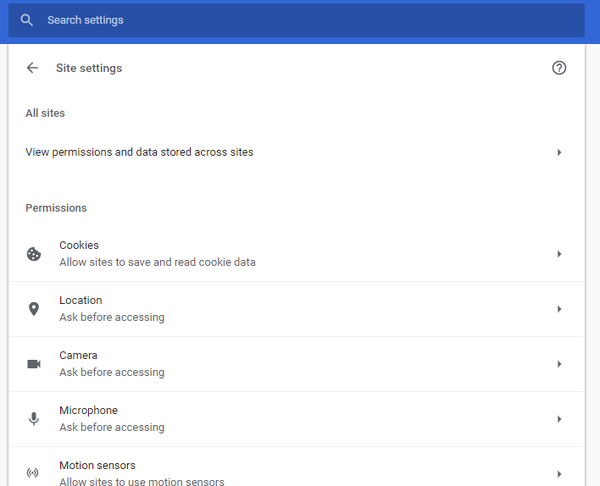
- Następnie kliknij JavaScript aby otworzyć ustawienia pokazane bezpośrednio poniżej.
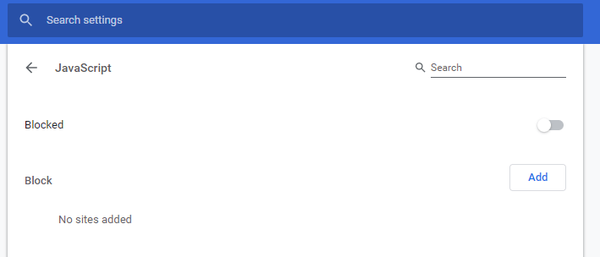
- Kliknij Zablokowany przycisk, aby przełączyć go na Dozwolone.
8. Przełącz się na Google DNS
- Naciśnij klawisz Windows + klawisz skrótu S..
- Wchodzić sieć w polu wyszukiwania i kliknij Wyświetl połączenia sieciowe.
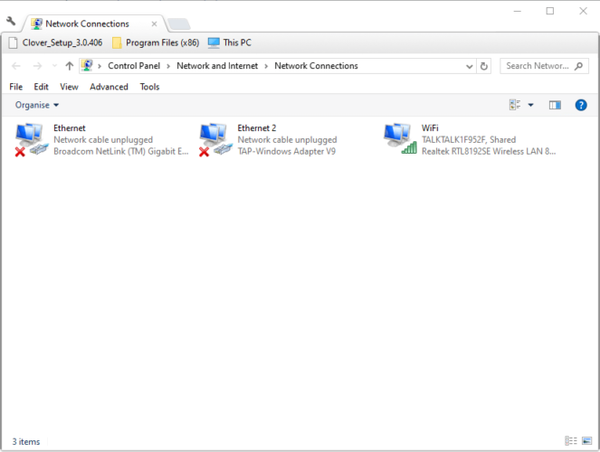
- Kliknij prawym przyciskiem myszy połączenie sieciowe w oknie Panelu sterowania i wybierz Nieruchomości.
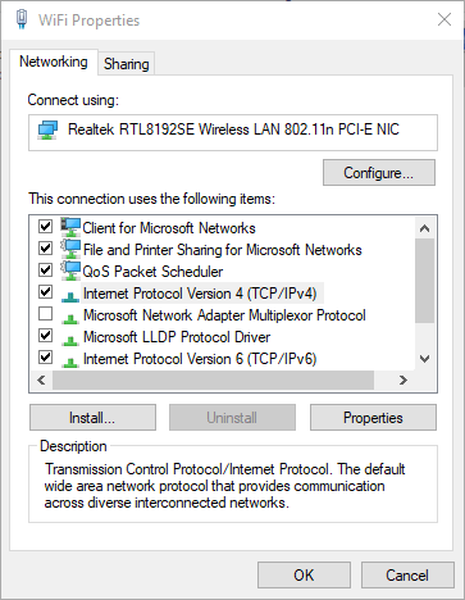
- Kliknij dwukrotnie plik Protokół internetowy w wersji 4 aby otworzyć okno pokazane bezpośrednio poniżej.
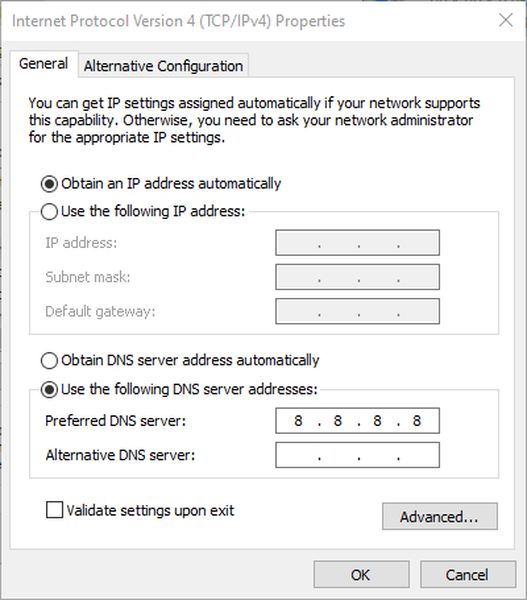
- Wybierz Użyj następujących adresów serwerów DNS Przycisk radiowy.
- Wchodzić 8.8.8.8 w Preferowany serwer DNS pudełko.
- Wchodzić 8.8.4.4 w Alternatywny serwer DNS pudełko.
- Kliknij ok guziki.
Powyższe rozwiązania zwykle rozwiązują problemy z logowaniem do Gmaila. Niektóre z tych poprawek mogą być również przydatne dla użytkowników, którzy nie mogą zalogować się do innych usług Google.
Najczęstsze pytania: dowiedz się więcej o Gmailu
- Dlaczego nie mogę zalogować się na swoje konto Gmail?
Jeśli poprawnie wprowadziłeś swoje poświadczenia i masz działające połączenie internetowe, zapoznaj się z naszym przewodnikiem eksperta, aby rozwiązać ten problem krok po kroku.
- Jak rozwiązać problemy z logowaniem do Google?
Przełącz się na DNS Google i wyłącz Javascript. Jeśli to nie działa, spróbuj innego klienta poczty e-mail. Sprawdź jednego z najlepszych klientów poczty e-mail dla systemu Windows 10.
- Dlaczego nie mogę zresetować hasła do Gmaila?
Sprawdź, czy serwery poczty e-mail Google działają i sprawdź, czy poprawnie wpisałeś hasło. Jeśli Twoje ustawienia Gmaila są nieaktualne, skorzystaj z tego niesamowitego przewodnika, aby to naprawić.
Uwaga redaktora: Ten post został pierwotnie opublikowany w kwietniu 2020 roku i od tego czasu został odświeżony i zaktualizowany w sierpniu 2020 roku pod kątem świeżości, dokładności i kompleksowości.
- Błędy przeglądarki
- Problemy z Gmailem
 Friendoffriends
Friendoffriends
![NAPRAW Nie mogę zalogować się na konto Gmail [prosty przewodnik]](https://friend-of-friends.com/storage/img/images_8/fix-cant-sign-into-gmail-account-[easy-guide]_4.jpg)


